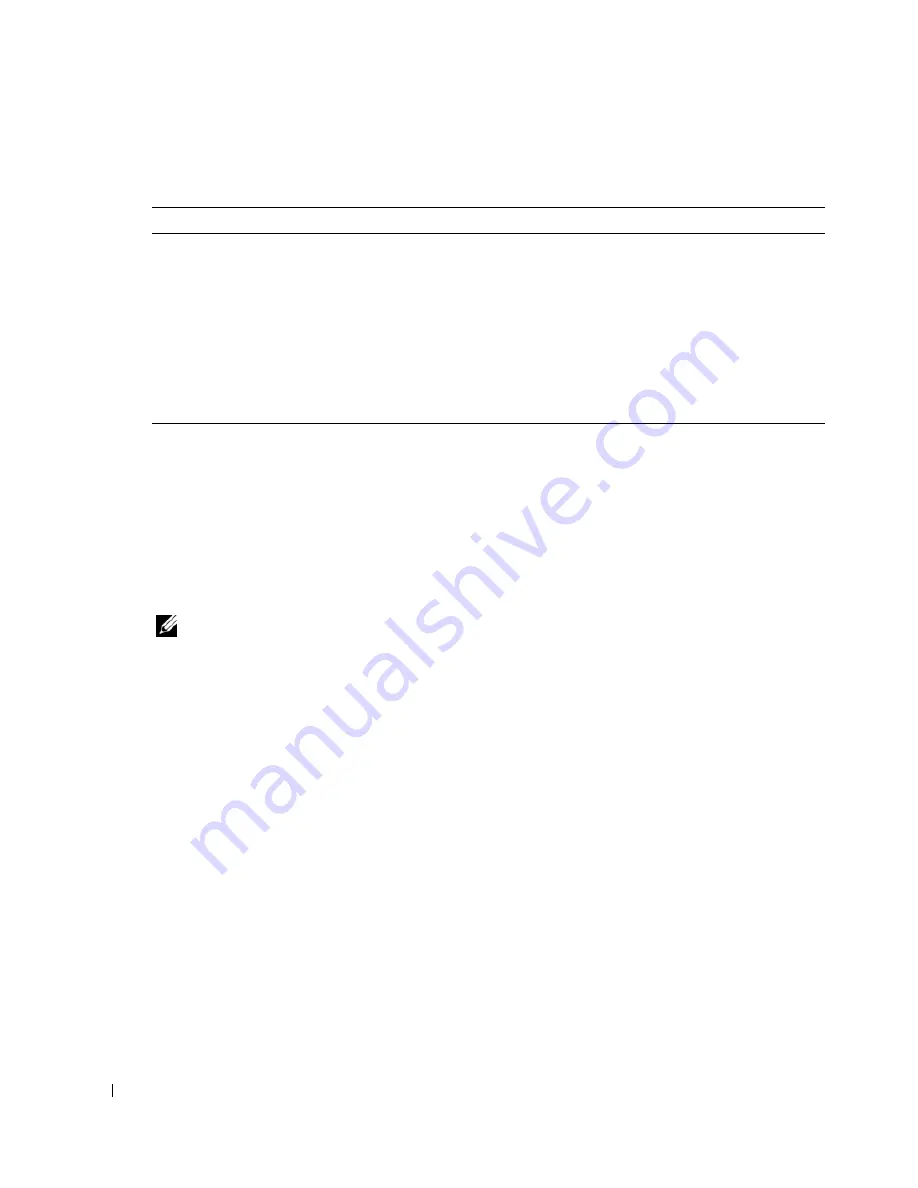
168
Configuración general del sistema
5
Seleccione
Save setup as config_name
(Guardar configuración como nombre_configuración)
y pulse <Intro>.
6
Seleccione
Exit From Minicom
(Salir de Minicom) y pulse <Intro>.
7
En el indicador de shell de comandos, escriba
minicom <
nombre archivo
configuración
minicom
>
.
8
Para ampliar la ventana de Minicom hasta 80 x 25, arrastre la esquina de la ventana.
Cuando aparezca la pantalla de conexión, escriba su nombre de usuario y su contraseña.
NOTA:
si utiliza Minicom para la redirección de consola de texto serie con el fin de configurar el BIOS
de DRAC/MC, puede ser útil activar el color en Minicom. Para activar el color, en el indicador de shell de
comandos escriba
minicom -c on
.
Consulte “Uso de una consola serie o Telnet” en la página 170 para obtener información sobre el
uso de la consola Telnet. Para salir de Minicom, pulse <Ctrl><a><z><x>.
Conexión al DRAC/MC mediante HyperTerminal para la redirección de consola serie
(sistema operativo Windows)
HyperTerminal es la utilidad de acceso a puertos serie para el sistema operativo Windows. Para
ajustar correctamente el tamaño de la pantalla de la consola, utilice la versión 3 de HyperTerminal
Private Edition de Hilgraeve.
1
Conecte el cable de módem nulo al puerto serie del módulo DRAC/MC y al sistema cliente.
2
Haga clic en el botón
Inicio
, seleccione
Programas
→
Accesorios
→
Comunicaciones
y, a continuación, haga clic en
HyperTerminal
.
3
Introduzca el nombre de la nueva conexión, seleccione un icono y haga clic en
Aceptar
.
4
En el cuadro de texto
Conectar usando:
, seleccione el puerto COM en la estación de
administración (por ejemplo, COM1) al que ha conectado el cable de módem nulo DB-9
y haga clic en
Aceptar
.
5
Configure los valores del puerto COM como se muestra en la tabla 1-3 y después haga clic
en
Aceptar
.
Tabla 1-2.
Configuración de Minicom para la emulación de consola serie
Descripción de la opción
Valor necesario
Bits por segundo/bits de paridad
115200 8N1
Control de flujo por hardware
Sí
Control de flujo por software
No
Emulación de terminal
ANSI
Configuración de parámetros
y marcado del módem
Borre los valores de
init
,
reset
,
connect
y
hangup
de manera
que queden en blanco.
Tamaño de la ventana
80 x 25 (para cambiar el tamaño, arrastre la esquina inferior derecha
de la ventana)
Содержание PowerEdge 1955
Страница 2: ......
Страница 3: ...w w w d e l l c o m s u p p o r t d e l l c o m Dell PowerEdge 1955 Systems Configuration Guide ...
Страница 34: ...32 General System Configuration ...
Страница 51: ...w w w d e l l c o m s u p p o r t d e l l c o m Systèmes Dell PowerEdge 1955 Guide de configuration ...
Страница 84: ...82 Configuration générale du système ...
Страница 103: ...w w w d e l l c o m s u p p o r t d e l l c o m Dell PowerEdge 1955 Systeme Konfigurationsanleitung ...
Страница 155: ...w w w d e l l c o m s u p p o r t d e l l c o m Sistemas Dell PowerEdge 1955 Guía de configuración ...
Страница 188: ...186 Configuración general del sistema ...
















































